متصفحات الويب لنظام Android استمر في التحسن. إنها سريعة الاستجابة بشكل لا يصدق، وتقوم بتحميل الأشياء بسرعة، وتتعامل مع الصفحات بشكل جيد. ولكن مع قوة التصفح الكبيرة يأتي أيضًا التراكم الحتمي لعلامات التبويب، مما يؤدي إلى فوضى وربما أداء أبطأ.
سواء كنت من مستخدمي علامات التبويب التسلسلية الذين يفقدون المسار أو شخصًا يريد فقط تجربة تصفح أكثر نظافة، فإن معرفة كيفية إغلاق علامات تبويب المتصفح على Android يمكن أن تغير قواعد اللعبة.
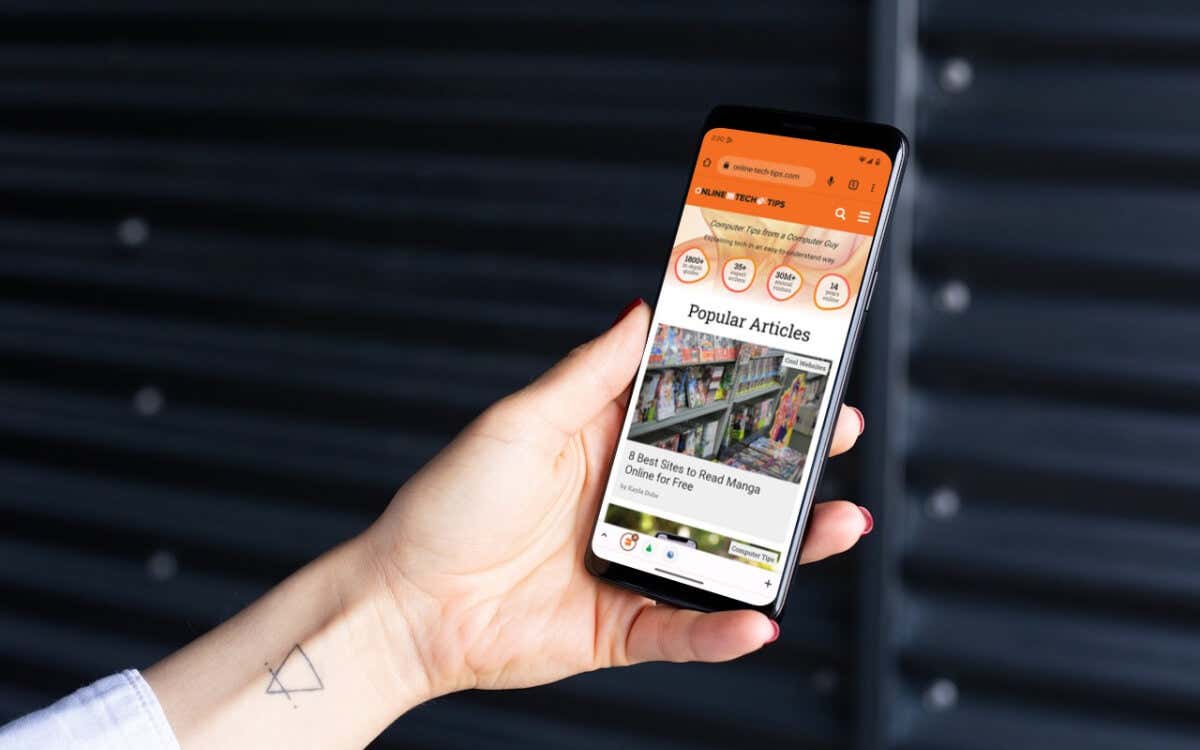
سيساعدك هذا البرنامج التعليمي على تقليص قائمة علامات التبويب المفتوحة في جوجل كروم والمتصفحات الأخرى مثل Mozilla Firefox، وMicrosoft Edge، وOpera.
أغلق علامات تبويب المتصفح عبر أداة تبديل علامات التبويب
يتيح لك كل متصفح يعمل بنظام التشغيل Android حذف علامات تبويب المتصفح من خلال واجهة تبديل علامات التبويب الخاصة به. فقط:
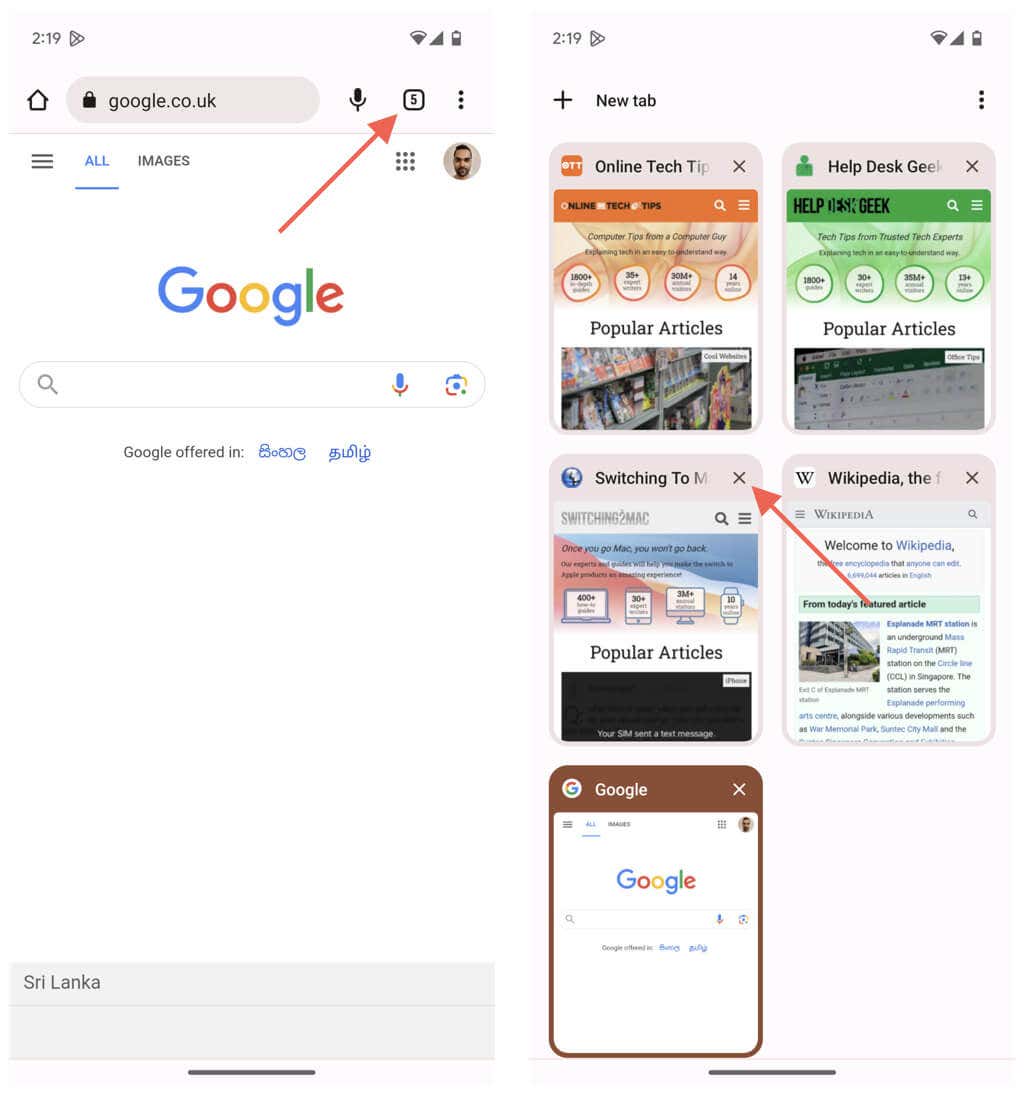
تتضمن الطريقة الأخرى والأسرع لإغلاق علامات التبويب تمرير بطاقات المعاينة داخل مبدل علامات التبويب إلى اليسار. يعد Opera استثناءً، حيث يجب عليك تمريرها لأعلى.
حذف جميع علامات تبويب المتصفح مرة واحدة
إذا كان لديك العشرات من علامات تبويب المتصفح وتريد البدء من جديد، فيمكنك التخلص منها جميعًا مرة واحدة. فقط:
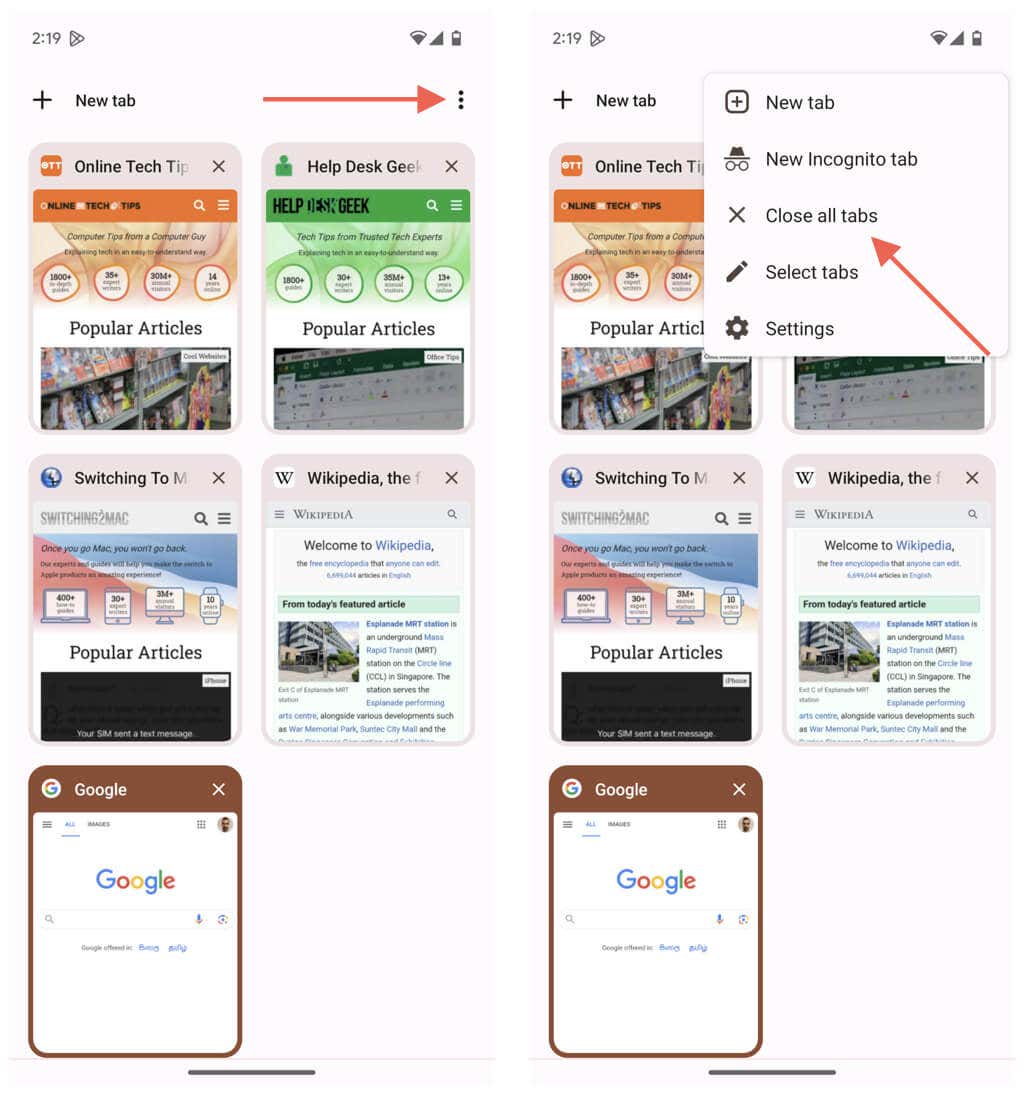
إذا كنت تستخدم Microsoft Edge، فيجب أن تجد خيارًا لإغلاق جميع علامات التبويب في الزاوية اليسرى السفلية لمبدل علامات التبويب.
إيقاف علامة تبويب المتصفح الحاليةح2>
ليس عليك زيارة أداة تبديل علامات التبويب في متصفحك لإغلاق علامة التبويب التي تستخدمها حاليًا. بدلاً من ذلك، هناك إيماءة مخفية يمكنك استخدامها. فقط:
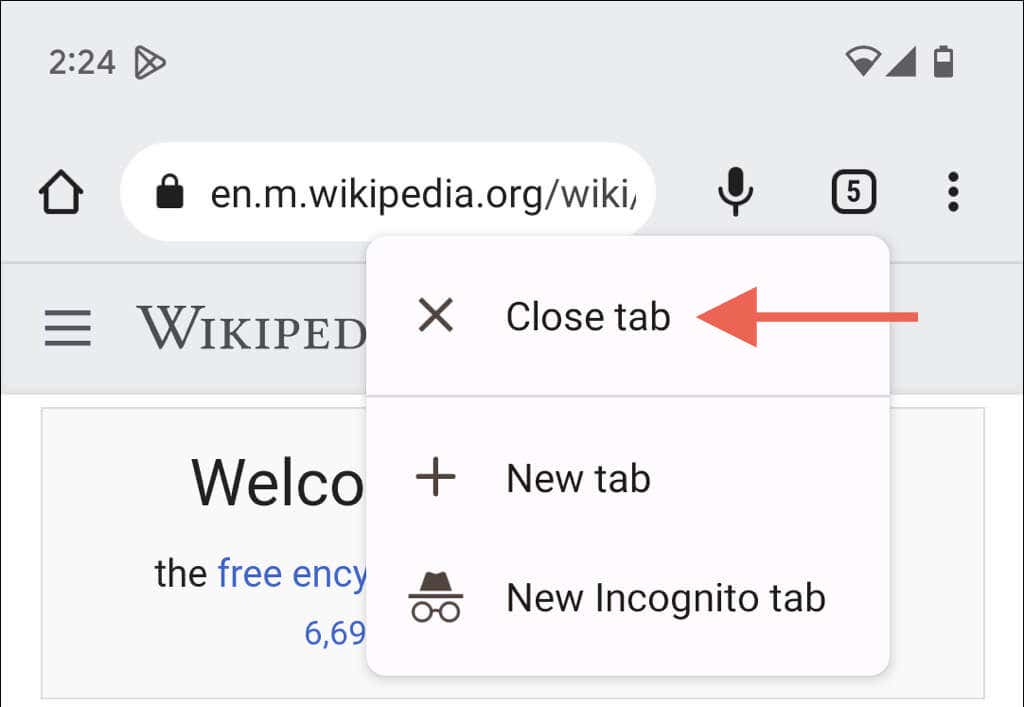
لا تعمل هذه الطريقة على بعض المتصفحات. على سبيل المثال، يؤدي الضغط لفترة طويلة على مؤشر علامة التبويب في متصفح Samsung Internet Browser إلى فتح علامة تبويب جديدة. في هذه الحالة، استخدم مبدل علامات التبويب لإغلاق علامة التبويب.
إغلاق علامات التبويب في مجموعات علامات التبويب في Chrome
يدعم Google Chrome مجموعات علامات التبويب، ويعد إغلاق علامات التبويب الفردية داخلها أكثر ملاءمة. فقط:.

بدلاً من ذلك، يمكنك التوجه إلى مبدل علامات التبويب في Chrome، والنقر فوق مجموعة، وتحديد الزر Xبجوار معاينة علامة التبويب لإغلاقها. انقر على Xبجوار المجموعة داخل منطقة تبديل علامات التبويب الرئيسية لإغلاق كل شيء بداخلها بسرعة.
تم إغلاق علامات التبويب
يصبح تصفح الويب على هاتف Android تجربة محسنة إلى حد كبير عندما تعرف كيفية إدارة علامات التبويب المتزايدة باستمرار. تعمل التعليمات المذكورة أعلاه أيضًا عند التصفح بشكل مجهول في متصفحك، على سبيل المثال، أثناء استخدام وضع التصفح المتخفي في كروم..